
Gdy otrzymasz nowe powiadomienie na Androida, otrzymasz powiadomienie ekran blokady. MoŇľesz w dowolnym momencie usunńÖńá obszar powiadomieŇĄ, aby wyŇõwietlińá nieprzeczytane powiadomienia. JeŇõli chcesz, moŇľesz wŇāńÖczyńá alarm LED, kt√≥ry bńôdzie towarzyszyŇā alertom. W Androidzie nie masz odznak aplikacji. Plakietki z ikonami aplikacji informujńÖ o nieprzeczytanych powiadomieniach. Plakietka aplikacji pokazuje liczbńô nieprzeczytanych alert√≥w i jest widoczna na ikonie aplikacji. Jest to prosty spos√≥b na szybkie zorientowanie sińô, czy masz nieprzeczytane wiadomoŇõci w Gmailu lub w aplikacji WiadomoŇõci. PrzyjdŇļ do Androida O, aplikacje, kt√≥re zdecydujńÖ sińô je obsŇāugiwańá, bńôdńÖ teraz miaŇāy plakietki aplikacji. OczywiŇõcie bńôdziesz mieńá moŇľliwoŇõńá wŇāńÖczenia lub wyŇāńÖczenia znaczk√≥w ikon aplikacji dla Androida.
MoŇľesz wŇāńÖczańá i wyŇāńÖczańá odznaki ikon aplikacji dla wszystkich aplikacji lub dla poszczeg√≥lnych aplikacji. Android O daje Ci peŇānńÖ swobodńô wyboru aplikacji, kt√≥re mogńÖ dodańá dodatkowe informacje na ekranie gŇā√≥wnym.
Otw√≥rz aplikacjńô Ustawienia i przejdŇļ do PowiadomieŇĄ Aplikacji. Stuknij w Powiadomienia i wŇāńÖcz lub wyŇāńÖcz odznaki ikon aplikacji, odpowiednio przeŇāńÖczajńÖc lub wyŇāńÖczajńÖc znaczki Zezwalaj na ikony.
![]()
MoŇľesz wŇāńÖczyńá lub wyŇāńÖczyńá odznaki ikon aplikacji dla poszczeg√≥lnych aplikacji. Otw√≥rz aplikacjńô Ustawienia i przejdŇļ do PowiadomieŇĄ Aplikacji. PrzejdŇļ do Powiadomienia> Powiadomienia. Stuknij aplikacjńô, kt√≥rńÖ chcesz wŇāńÖczyńá lub wyŇāńÖczyńá. Ekran powiadomieŇĄ aplikacji bńôdzie miaŇā sw√≥j wŇāasny dedykowany znaczek ikony zezwolenia. MoŇľesz go wŇāńÖczyńá lub wyŇāńÖczyńá, aby wŇāńÖczyńá lub wyŇāńÖczyńá plakietkńô aplikacji dla tej konkretnej aplikacji.
![]()
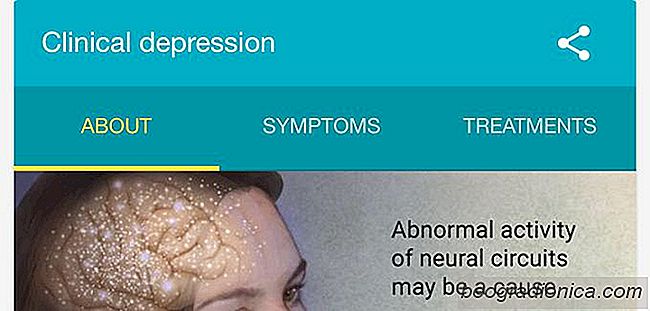
Jak sprawdzińá zdrowie psychiczne za pomocńÖ narzńôdzia depresji klinicznej od Google
Zdrowie psychiczne nie przycińÖga uwagi, na kt√≥rńÖ zasŇāuguje. NastńÖpiŇāa pozytywna zmiana w podejŇõciu do zdrowia psychicznego w cińÖgu ostatnich kilku lat. Ludzie sńÖ teraz bardziej skŇāonni zaakceptowańá fakt, Ňľe jest to prawdziwa choroba, a nie "coŇõ w twojej gŇāowie". Ta zmiana podejŇõcia jest przypisywana dŇāugim i mńôczńÖcym wysiŇākom podejmowanym przez organizacje zdrowotne, aby usunńÖńá z niego pińôtno.
![Jak uzyskańá dostńôp do gier Sega Forever poza USA [Android]](http://beogradionica.com/img/android-2017/how-to-access-sega-forever-games-outside-us.jpg)
Jak uzyskańá dostńôp do gier Sega Forever poza USA [Android]
SEGA niedawno uruchomiŇāa nowńÖ inicjatywńô, w ramach kt√≥rej zoptymalizuje i przeniesie czńôŇõńá Klasyczne gry SEGA. Obecna linia wydaŇĄ to Sonic The Hedgehog, Altered Beast, Phantasy Star II, Kid Chameleon i Comix Zone. Wielbiciele gier dŇāugookresowych rozpoznajńÖ je jako tytuŇāy, kt√≥re umieszczajńÖ SEGA na mapie.